
Windows 10: n toinen iso päivitys, nimeltään "Anniversary Update", on vihdoin täällä. Tämä on valtava päivitys, joka koskettaa käyttöjärjestelmän jokaista kulmaa. Se sisältää monia, paljon enemmän muutoksia kuin Marraskuun päivitys teki.
Vuosipäivän päivitys ilmoittaa itsestään versio 1607, huolimatta siitä, että se käynnistyi teknisesti elokuussa heinäkuun sijaan. Jos sinulla ei vielä ole sitä, yritä tarkistaa päivitykset Windows 10: n Asetukset> Päivitys ja suojaus -kohdasta. Voit myös käynnistää päivityksen manuaalisesti Microsoftin tukisivulta täältä .
Tämä viesti kirjoitettiin alun perin 30. maaliskuuta 2016, mutta sittemmin se on päivitetty Insider Previewsin ja viimeisen julkaisun ominaisuuksiin.
Cortanasta tulee paljon älykkäämpi
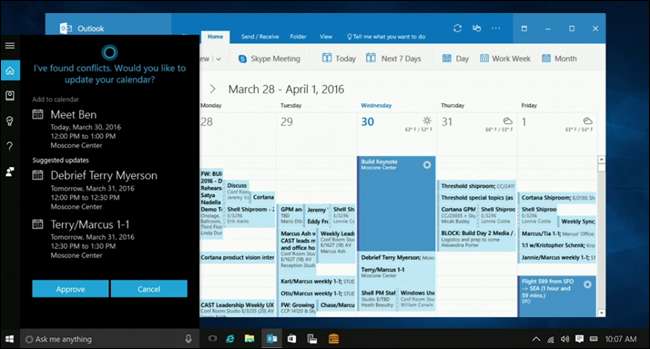
Epäilemättä suurin päivitys on Cortana. Microsoft laajentaa edelleen sitä, mitä Cortana voi tehdä, yrittäen selvästi tehdä siitä tehokkaimman avustajan yhä kasvavassa kilpailussa (Siri, Google Now, Alexa ja koko jengi). Tällä kertaa Cortana tulee Windows 10: n lukitusnäyttöön, joten voit kutsua hänet milloin tahansa. Ja hän voi siirtää tavaraa matkapuhelimeesi ja sieltä, mukaan lukien ilmoitukset ja tekstiviestit. (Ja muista, siitä lähtien Cortana on saatavana Androidissa myöskään se ei tarkoita, että tarvitset Windows Phone -palvelun hyödyntämiseen.)
Mielenkiintoisempaa on kuitenkin, että Cortana voi jäsentää vielä enemmän tietoja asioista, joita se ajattelee tarvitsevasi. Esimerkiksi näyttämöesittely osoitti meille, että Cortana voi vastata esimerkiksi "Lähetä Chuckille PowerPoint, jossa työskentelin viime yönä" tai "Missä lelukaupassa kävin Buildissä viime vuonna?" Se on melko hullua. Tietysti, jos olet tietoisempi yksityisyydestä, se on hullua kaikilla väärillä tavoilla - mutta se on melko houkutteleva joukko ominaisuuksia.
Cortana voi myös tehdä ennakoivia ehdotuksia sinulle. Jos saat sähköpostivahvistuksen lentotiedoista, se lisää ne kalenteriisi. Jos lupasit Chuckille, että lähetät hänelle PowerPointin sähköpostitse, Cortana tietää ja muistuttaa sinua täyttämään sitoumuksesi myöhemmin.
Lisäksi, jos lisäät tapaamisen kalenteriin, se tietää, onko tapaaminen päällekkäinen toisen kanssa, ja kysyy, haluatko ajastaa jonkin päällekkäisen tapahtuman uudelleen. Tai jos sinulla on kokous lounaan aikana, se kysyy, haluatko varata pöydän vai tehdä tilauksen käytettävissä olevien sovellusten perusteella. Lyhyesti sanottuna Cortana on entistä ennakoivampi, joten sinun ei tarvitse olla omien juttujen päällä - eikö olekaan avustajan saaminen?
Windows 10 on vuorovaikutuksessa Android-puhelimesi (tai Windows Phone) kanssa
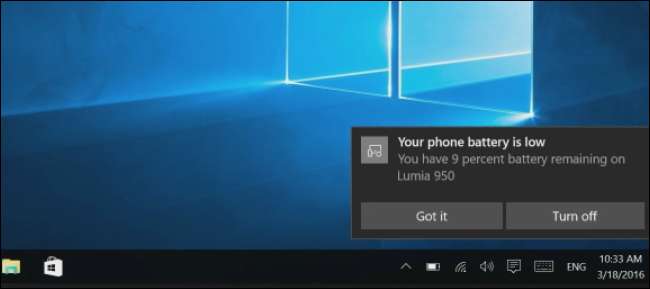
Windows 10: n Cortana integroituu nyt Android- tai Windows-älypuhelimesi Cortana-sovellukseen. Sinun tarvitsee vain asentaa Cortana Android -sovellus ja kirjaudu sisään samalla Microsoft-tilillä molemmissa laitteissa. iPhone-käyttäjillä ei ole onnea, koska iOS on liian lukittu, jotta Microsoft voi integroitua sen kanssa niin syvälle. Tämä toimii vain Windows 10 -tietokoneiden ja uusinta ohjelmistoa käyttävien Windows Mobile 10 -puhelimien välillä. Se toimii nyt myös Android-puhelimien ja Windows 10 -tietokoneiden välillä - varmista, että sinulla on uusin Cortana-sovellus asennettu Google Playsta.
Cortana voi peilata kaikki Android-puhelimesi ilmoitukset tietokoneellesi, jolloin kaikki ilmoituksesi näkyvät Windows 10: n Action Centerissä. Näet myös ilmoituksen tietokoneellasi, kun älypuhelimesi akkuvirta on heikko, joten tiedät, milloin se ladataan. Cortana tarjoaa "etsi puhelimeni" -ominaisuuden, joka voi etähallita puhelimesi kartalla tai soittaa, jos kadotat sen lähistöllä. Kysy Cortanalta "ajo-ohjeet [place]: lle" tietokoneellasi, ja näet samat ohjeet puhelimellasi. Nämä ovat vain nykyisiä ominaisuuksia, joten voit odottaa Microsoftin lisäävän lisää.
Lisää työpöytäsovelluksia ja pelejä Tule Windows Storeen
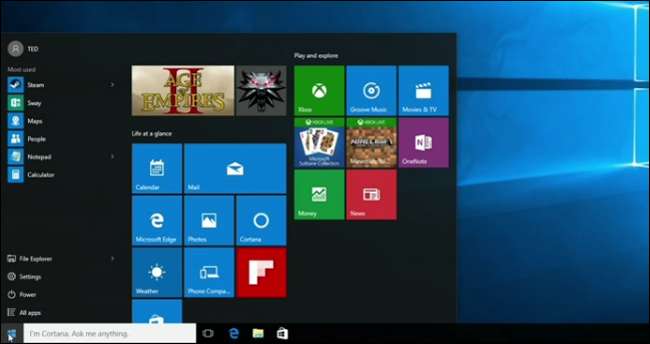
LIITTYVÄT: Miksi sinun ei pitäisi ostaa Tomb Raiderin nousu (ja muut PC-pelit) Windows Storesta
Windows-kauppa on kiinni kovassa paikassa juuri nyt. Haluamme, että se saa enemmän työpöytäsovelluksia ja pelejä , mutta emme halua, että niitä rajoittaisi Universal Windows Platform (UWP). Microsoft yrittää korjata katkaisun vuosipäivän päivityksessä.
Säännölliset työpöytäsovellukset tulevat vihdoin Windows Storeen - ainakin niin kauan kuin kehittäjät "muuntavat" ne UWP: ksi. Tämä mahdollistaa Windowsin kaupan helpon löytämisen ja asentamisen, mutta se tulee oletettavasti ilman kaikkia rajoituksia, joita UWP-sovelluksilla on perinteisesti. Emme ole vieläkään aivan varma, mitä tämä tarkoittaa, ja mitkä sovellukset voivat olla ehdokkaita puhtaaseen muunnokseen ilman rajoituksia, mutta se on kiehtova ehdotus.
Microsoft on julkaissut työkalun, jonka avulla kuka tahansa voi muuntaa minkä tahansa tietokoneen työpöytäsovelluksen hiekkalaatikkoon tarkoitetuksi UWP-sovellukseksi . Kehittäjät voivat käyttää tätä muuntaa omat sovelluksensa Windows-kauppaan lataamista varten Windows-työpöytäsovellukset näkyvät Kaupassa . Voit käyttää sitä muuntaa vanhan työpöytäsovelluksen UWP-sovellukseksi ja lataa sovellus sivulle , asentamalla sen kaupan ulkopuolelta, jos haluat.
Pelit ovat iso osa tätä. Olemme jo nähneet sen Windows Storesta ostetuista peleistä puuttuu tiettyjä ominaisuuksia . Microsoft on jo lisännyt tukea sivustolle poistamalla Vsync käytöstä ja ottamalla käyttöön G-Sync ja Freesync. He lupaavat parempaa tukea useille grafiikkasuoritimille sekä modikointia, peittoja ja muuta tulevaisuudessa. Microsoft sanoo myös, että he tukevat pian paketteja ja kausilippuja Windows Storessa. Mutta vain aika näyttää, saavatko pelit ominaisuuspariteetin tavallisten työpöydän vastaavien kanssa.
Windows 10 saa tumman teeman (ja muita teemavaihtoehtoja)
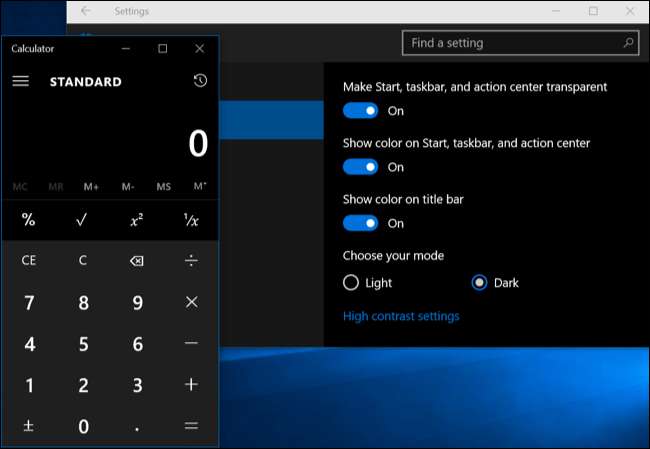
Kun Windows 10 julkaistiin, se sisälsi a piilotettu tumma teema voit ottaa sen käyttöön muuttamalla rekisteriasetusta tai painamalla salaista pikanäppäintä Store-sovelluksessa. Voit myös vaihtaa teemaa Edge-selaimessa - mutta vain Edgeä varten. Tämä teema oli epätäydellinen. Vuosipäivän päivityksen avulla voit nyt valita vaalean ja tumman tilan välillä Asetukset> Mukauttaminen> Värit. Se on suunniteltu Windows Store -sovelluksille, mutta kaikki sovellukset eivät kuuntele tätä asetusta ja tottele sitä - jotkut sovellukset, etenkin kolmansien osapuolien kehittäjät, hallitsevat omia teema-asetuksiaan. Tämä tarkoittaa myös sitä, että File Explorer pysyy yhtä sokeasti valkoisena kuin koskaan.
Tässä on nyt myös erillinen Näytä väri otsikkorivillä -vaihtoehto, jonka avulla voit vain levitä valitsemaasi väriä ikkunan otsatankoihin ja jatka mustan Käynnistä-valikon, tehtäväpalkin ja toimintokeskuksen käyttöä.
Microsoft Edge tukee lopulta selainlaajennuksia

LIITTYVÄT: Laajennusten asentaminen Microsoft Edgeen
Microsoft Edgen piti alun perin käynnistää selainlaajennuksilla, kun Windows 10 julkaistiin, mutta se ei tapahtunut. Tämä on suuri syy, miksi MIcrosoft Edge tuntui niin puolivalmiilta ja menetti niin monta käyttäjää. Vuosipäivän päivityksen avulla Edge tukee vihdoin selainlaajennuksia.
Edge käyttää Chrome-tyylisiä laajennuksia, ja Microsoft tarjoaa työkalun, joka auttaa kehittäjiä muuntamaan Chrome-laajennukset nopeasti Edge-laajennuksiksi. ( Firefox on siirtymässä myös Chrome-tyylisiin laajennuksiin Myös nämä Edge-laajennukset ovat saatavilla Windows Storessa mihin ne asennetaan .
Käynnistyksen yhteydessä Windows-kauppa tarjoaa Adblockin, Adblock Plusin, Amazon Assistantin, Evernote Web Clipperin, LastPassin, Hiiren eleet, Office Online -palvelun, OneNote Web Clipperin, Sivuanalysaattorin, Kiinnitä-painikkeen (Pinterestille), Reddit Enhancement Suite -sovelluksen, Tallenna taskuun ja Käännä Microsoft Edge -laajennuksille.
Edge saa napsautettavaa Flash-tiedostoa, kiinnitetyt välilehdet, verkkoilmoitukset ja pyyhkäisynavigointi
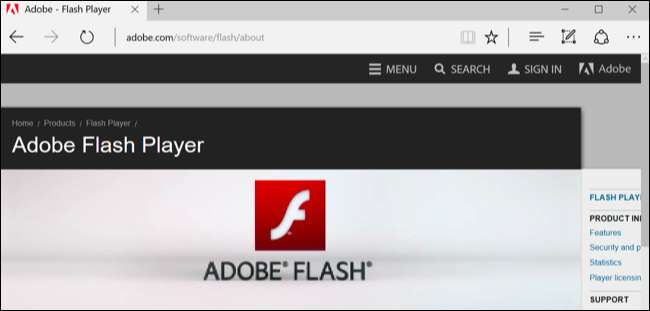
Flash-laajennuksen asettaminen napsautettavaksi voi auttaa välttämään Flashin turva-aukkoja ja paristojen tyhjenemistä. Edge ei tällä hetkellä tarjoa suurta hallintaa Flashista, sillä sillä on vain yksi selain ”Käytä Adobe Flash Playeria” -vaihtoehto sen asetuksissa.
Microsoft on ilmoitti että vuosipäivän päivityksen myötä Edge keskeyttää automaattisesti Flash-sisällön, joka ei ole olennainen sivulle, ja sinun on napsautettava sitä pelataksesi. Verkkosivujen pelien ja videoiden pitäisi toimia normaalisti, mutta Flash-mainoksia ei toisteta automaattisesti. Google Chrome on jo tehnyt tämän muutoksen, joten Edge seuraa myös Chromen jalanjälkiä.
Edge antaa sinun Älä taistele häntä vastaan , kuten muutkin modernit selaimet tekevät. Napsauta hiiren kakkospainikkeella tai paina pitkään välilehteä ja valitse Kiinnitä. Välilehti muuttuu pieneksi kuvakkeeksi välilehtipalkin vasemmalla puolella, ja se näkyy aina, kun avaat Edgen. Tämä on ihanteellinen verkkosivustoille, jotka haluat aina avata, kuten sähköposti- ja sosiaalisen verkostoitumisen sivustoille.
Microsoft lisää myös tukea verkkoilmoituksiin. Kun vierailet verkkosivustolla, se voi pyytää sinua sallimaan ilmoitukset. Kyseinen verkkosivusto voi sitten lähettää ilmoituksia sinulle, ja ne näkyvät toimintakeskuksessasi - ilman että asennat sovellusta. Tämä ominaisuus on jo käytössä ja toimii Skype for Webissä. Napsauttamalla ilmoitusta sinut ohjataan suoraan verkkosivustolle, joka sen näytti.
Jos sinulla on kosketusnäyttö, kuulet mielellämme, että Windows 8: n Internet Explorerin Metro-version hyödyllinen ominaisuus on nyt palannut Edgeen. Edge antaa sinun nyt pyyhkäistä navigoidaksesi. Pyyhkäise missä tahansa vasemmalla tai oikealla sivulla palataksesi takaisin tai eteenpäin. Se on kätevämpää kuin napauttaa pieniä Takaisin- ja Eteenpäin-painikkeita sormellasi.
Microsoft on myös tehnyt paljon työtä Edge-moottorissa. Microsoft lupaa erilaisia akun kesto ja esitys Edgen parannuksia.
Windows Hello tuo sormenjälkitodennuksen sovelluksiin ja verkkosivustoihin

LIITTYVÄT: U2F selitti: Kuinka Google ja muut yritykset luovat yleistä suojaustunnusta
Sormenjälkitunnistimet ovat olleet valtava mukavuus puhelimissa ja tableteissa, ja Windows tukee sitä tällä hetkellä myös kannettavaan tietokoneeseen kirjautumiseen Windows Hello - edellyttäen, että sillä on tarvittava laitteisto. Mutta Windows 10: n vuosipäivän päivityksessä Windows Hello tukee Windows-sovelluksia ja Microsoft Edgeä, joten voit kirjautua turvallisesti sovelluksiin ja verkkosivustoihin myös sormenjäljellä - ei vain itse Windowsilla.
Tämä todella käyttää Fido U2F -standardi , jota monet muut sivustot ja selaimet toteuttavat eri tavoin. Voit esimerkiksi käytä fyysistä USB-avainta Kirjaudu sisään Google-tiliisi Chromessa.
Windows Hello antaa sinun avata tietokoneesi lukitus "apulaitteilla"

Kehittäjän dokumentaatio paljastaa uuden "Companion Device Framework" -sovelluksen tietokoneen lukituksen avaamiseen. Windows Hello - joka tukee tällä hetkellä tietokoneen lukituksen avaamista kasvoillasi tai sormenjäljelläsi - antaa sinun avata tietokoneesi lukitus "apulaitteilla". Esimerkiksi tämä voi sisältää a Microsoft Band -kuntobändi tai minkä tahansa tyyppisen älypuhelimen.
Microsoft ehdottaa useita esimerkkejä. Voit lisätä a USB-suojaustunnus tietokoneesi USB-porttiin ja paina painiketta tai napauta laitetta NFC-lukija . Puhelimesi voi olla jo pariliitetty tietokoneesi kanssa Bluetoothin kautta ja tietokoneesi voi lähettää ilmoituksen läheiseen puhelimeesi, jonka avulla voit avata tietokoneen lukituksen. Kuntokeskus, joka voi todentaa käyttäjänsä, voi avata tietokoneen lukituksen, kun taputat lähellä.
Windows-muste parantaa digitaalista piirustusta ja merkintöjä monissa sovelluksissa
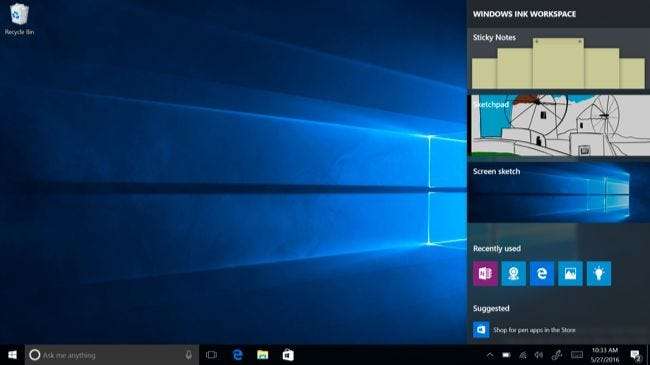
LIITTYVÄT: Kosketusnäytön kannettavat tietokoneet eivät ole vain kikka. He ovat todella hyödyllisiä
Kosketusnäytön kannettavat tietokoneet ovat hyödyllisiä kuin miltä ne näyttävät , ja Microsoft työntää sitä eteenpäin entistä enemmän Windows Inkin avulla: kyky piirtää ja merkitä kynällä kaikenlaisilla hyödyllisillä tavoilla. Voit esimerkiksi kirjoittaa muistiinpanoja Muistilaput-sovellukseen, joka on yksinään hieman mukava. Mutta Windows 10 on tarpeeksi älykäs tunnistamaan sanat, kuten "huomenna", muuttamaan ne linkeiksi, joita Cortana voi käyttää asettamaan muistutuksia tai suorittamaan muita tehtäviä. Tämä toimii myös muiden sanojen kanssa, mukaan lukien paikat, joihin Bing voi osoittaa kartalla.
Windows Ink on sisäänrakennettu myös moniin muihin sovelluksiin, kuten Maps (jonka avulla voit mitata kahden pisteen välisiä etäisyyksiä piirtämällä viivaa) ja Microsoft Office (jonka avulla voit korostaa tekstiä kynällä tai poistaa sanoja poistamalla ne pois). Ja tietysti se on rakennettu myös taiteilijoille, jotka voivat käyttää kynää digitaaliseen piirtämiseen monissa eri sovelluksissa. Siellä on virtuaalinen hallitsija, jossa on kompassi, joka auttaa piirtämään suoria viivoja oikeisiin kulmiin.
Uusi "musteen työtila" tulee myös Windows 10: een. Paina kynän painiketta - jos kynässäsi on painike - ja näet luettelon sovelluksista, jotka tukevat musteen syöttöä, jotta voit aloittaa kirjoittamisen tai piirtämisen nopeasti käymättä läpi. työpöydän ikkunat. Voit myös napsauttaa tai napauttaa kynän painiketta, joka näkyy automaattisesti tehtäväpalkin ilmoitusalueella. Jos sinulla ei ole kynää laiteparin kanssa, voit napsauttaa tehtäväpalkkia hiiren kakkospainikkeella ja ottaa Näytä manuaalisesti käyttöön valitsemalla Näytä Windows-mustetyötila. Useat Windows 10 -sovellukset saavat myös mustetukea.
Kynän asetussivulla kohdassa Asetukset> Laitteet> Kynä voit nyt valita, mitä tapahtuu, kun painat kynän painiketta - esimerkiksi voit avata OneNote-sovelluksen suoraan. Voit myös ohittaa kosketussyötön näytöllä kynän käytön aikana varmistaaksesi, ettet vahingossa napauta mitään piirtämisen aikana.
Wi-Fi Sensen kiistanalainen salasananjako-ominaisuus on mennyt
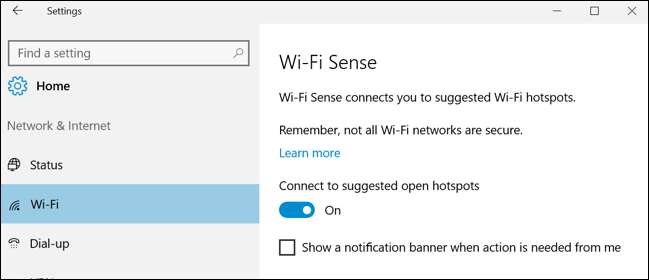
LIITTYVÄT: Mikä on Wi-Fi Sense ja miksi se haluaa Facebook-tilisi?
Microsoft on poistanut kiistanalainen Wi-Fi Sense -ominaisuus jonka avulla voit jakaa Wi-Fi-verkon ja niiden salasanat Facebook-, Outlook.com- ja Skype-yhteystietojesi kanssa. Microsoft ei koskaan tehnyt hyvää työtä selittäessään tätä ominaisuutta - ehkä se olisi ollut suositumpi ja vähemmän kiistanalainen, jos Microsoftilla olisi. Joko niin, Microsoft sanoo, että vain harvat ihmiset käyttivät tätä ominaisuutta, joten ei ollut vaivan arvoista pitää sitä paikallaan.
Wi-Fi Sense ei ole kokonaan poissa, mutta se yhdistää sinut nyt vain julkisiin hotspotteihin. Se ei yhdistä sinua yksityiseen Wi-Fi-verkkoon, eikä se enää tarjoa tapaa jakaa Wi-Fi-tunnistetietojasi muiden kanssa. Löydät jäljellä olevat Wi-Fi Sense -asetukset kohdasta Asetukset> Verkko ja Internet> Wi-Fi.
Windows Defender voi tarjota lisäsuojaa, jos käytät toista virustorjuntaohjelmaa
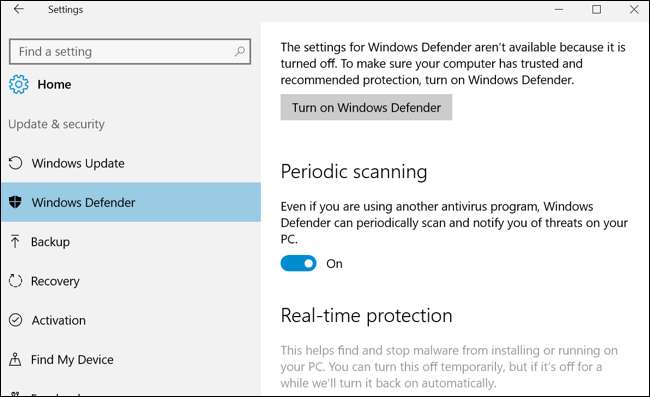
Nykyisessä Windows 10 -versiossa Windows Defender haittaohjelmien torjuntasovellus poistaa itsensä automaattisesti käytöstä, jos asennat toisen haittaohjelmien torjuntaohjelman.
Vuosipäivän päivityksessä Windows Defender saa kuitenkin uuden Rajoitettu määräajoin skannaus ”-Ominaisuus. Se voi käynnistää itsensä automaattisesti ja skannata järjestelmääsi toisinaan, vaikka sinulla olisi asennettuna toinen virustentorjuntaohjelma. Windows Defender antaa sinulle toisen kerroksen tai suojauksen tai "toisen mielipiteen" siitä, onko tietokoneesi saanut tartunnan.
Siirry vain kohtaan Asetukset> Päivitys ja suojaus> Windows Defender ja ota käyttöön "Rajoitettu määräajoin skannaus" -ominaisuus tämän käyttöön ottamiseksi. Tämä vaihtoehto näkyy vain, jos sinulla on toinen virustentorjuntaohjelma asennettuna, eikä se ole oletusarvoisesti käytössä. Jos käytät vain Windows Defenderiä virustentorjuntaohjelmana, se skannaa jo tietokonettasi - sekä ajoitetuilla että reaaliaikaisilla tarkistuksilla.
Uudet tietokoneet sisältävät enemmän mainoksia Käynnistä-valikossa
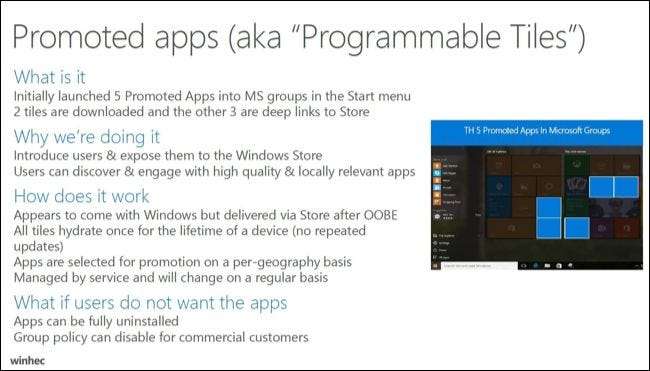
Windows 10: n vuosipäivän päivitys tarjoaa enemmän tilaa mainostamiselle Käynnistä-valikossa uusissa asennuksissa. Oletusarvoisesti Käynnistä-valikkoon kiinnitettyjen Microsoft-sovellusruutujen määrä vähenee 17: stä 12: een. Tässä näkyvien "ehdotettujen sovellusten" määrä kasvaa 5: stä 10: een.
Poista sovelluksen asennus - tai irrota ruutu, jos sitä ei ole vielä ladattu - ja kyseinen mainos on kadonnut ikuisesti. Mutta niin helppoa kuin nämä mainokset onkin poistaa, uusilla tietokoneilla on entistä siistempi Käynnistä-valikko, jossa on enemmän mainoksia. Neowin huomasi nämä tiedot laitevalmistajille suunnatussa esityksessä.
Cortana saa enemmän hyödyllisiä ominaisuuksia (ja siitä tulee melkein pakollinen)
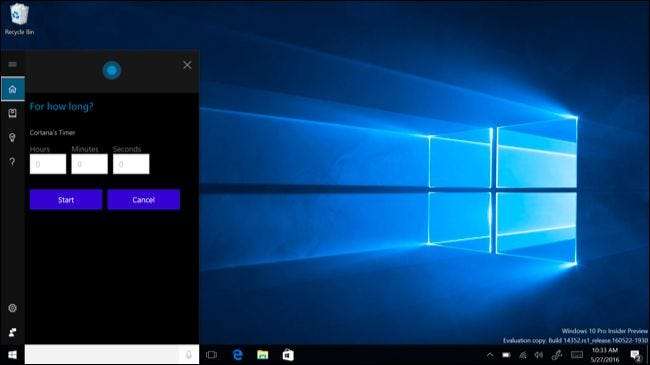
Cortana sisältää myös uusia muistutusominaisuuksia, kuten "valokuvamuistutukset". Voit esimerkiksi ottaa valokuvan tuotteesta, jonka haluat ostaa seuraavan kerran ostoksilla, ja pyytää Cortanaa muistuttamaan sinua valokuvalla, kun seuraavan kerran olet ruokakaupassa.
Jos sinulla on Groove Music Pass - se on Microsoftin versio rajoittamattomasta musiikin suoratoistopalvelusta, kuten Spotify, Apple Music tai Google Play Music All Access - Cortana voi nyt toistaa pyytämääsi musiikkia. Sano vain "Hei Cortana, pelaa [song name]", "Hei Cortana, pelaa [artist name]", "Hei Cortana, pelaa [Groove Music playlist]" ja "Hei Cortana, tauko" tämän hallitsemiseksi. Tämä toimii vain, jos käytät tällä hetkellä Yhdysvaltain englantilaista aluetta.
Cortana voi nyt asettaa ja ohjata ajastimia, mikä on kätevää. Sano esimerkiksi "Hei Cortana, aseta ajastin", "Hei Cortana, aseta ajastin 10 minuutiksi", "Hei Cortana, kuinka paljon aikaa on jäljellä?" ja "Hei Cortana, peruuta ajastin" toimimaan ajastimien kanssa.
Kaikista näistä tehokkaista ominaisuuksista, jotka edellyttävät Microsoft-tilejä ja mukauttamista, Cortanasta on tulossa ystävällisempi ihmisille, jotka eivät ole vielä asettaneet sitä. Pystyt esittämään Cortanalle yksinkertaisia kysymyksiä ja saamaan vastauksia asettamatta ja mukauttamatta ensin Cortanaa.
Haittapuoli on, että Cortanan poistamiseksi käytöstä ei ole enää helppoa saatavana olevaa vaihtoehtoa. Voit tehdä Cortanasta muistamatta henkilökohtaisia tietojasi, jos olet huolissasi yksityisyydestä, mutta et voi poistaa niitä kokonaan käytöstä ilman piilotettua rekisterihakkerointia tai ryhmäkäytäntöasetusta.
Microsoft on muuttanut mieltään Skypestä ... Jälleen
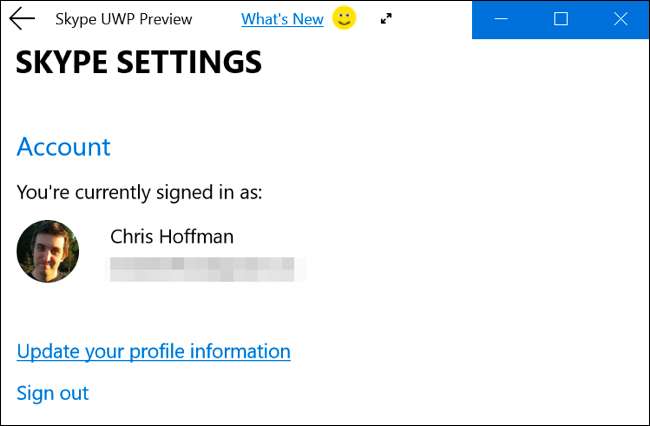
Windows 8: n ja 8.1: n kanssa Microsoft tarjosi sekä Skype for Windows- että Skype for Windows desktop -sovelluksia. "Moderni" Skype for Windows -sovellus suoritettiin koko näytön käyttöliittymässä ja oli melko hilseilevä. Microsoft lopetti äkillisesti Skypen modernin version kuukausi ennen Windows 10: n julkaisua ja ilmoitti sen olevan kohdentamalla kehityshuomio uudelleen tosiasiallisesti käytettyjen Skype-Windows-käyttäjien työpöytäversiossa.
Windows 10 käynnistettiin Get Skype -sovelluksella, joka kannusti sinua lataamaan työpöytäsovelluksen. Windows 10: n ensimmäinen iso päivitys, marraskuun päivitys , lisäsi muutaman beeta-sovelluksen - Messaging, Phone ja Video - sovellukset, jotka toimivat Skypen kanssa. Nämä ovat erillisiä sovelluksia tekstiviesteille, äänipuheluille ja videopuheluille.
Microsoft on nyt muuttanut mieltään uudelleen ja lopettaa nämä kolme erillistä Skype-sovellusta työpöydällä. Sen sijaan Microsoft luo uuden Skype-sovelluksen Windows-version, joka lopulta korvaa perinteisen työpöytäsovelluksen, kun sillä on tarpeeksi ominaisuuksia. Skype Preview -sovellus on nyt saatavilla.
Skype-sovelluksen uusi ominaisuus mahdollistaa viestit kaikkialla ”. Käytä Skypea Android-puhelimessa tai Windows Mobile -puhelimessa ja voit lähettää ja vastaanottaa tekstiviestejä Windows 10 -tietokoneeltasi. Ne ohjataan vain puhelimesi kautta Skype-sovelluksen kautta. Tämän ominaisuuden piti toteuttaa Windows 10 Anniversary Update -sovelluksen ”Messaging” -sovelluksessa, mutta Microsoft muutti mieltään ja poisti ominaisuuden myöhässä kehitysprosessissa, jotta se voitaisiin lisätä Skypeen.
LIITTYVÄT: Uutta Windows 10: n ensimmäisessä suuressa marraskuun päivityksessä
Windows saa oman Linux-komentorivin
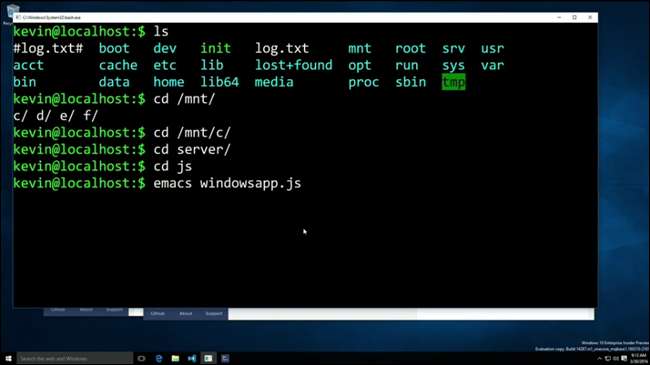
LIITTYVÄT: Kuinka asentaa ja käyttää Linux Bash Shell -ohjelmaa Windows 10: ssä
Kaikkien kehittäjien keskustelujen välissä Microsoft ilmoitti jotain melko valtavaa: Todellisen Bash-kuoren Windows 10: ssä. Tämä ei ole Cygwinin kaltainen portti tai virtualisointi. Se on täydellinen Ubuntu-komentorivi, joka toimii luonnollisesti Windowsissa, rakennettu yhteistyössä Canonicalin kanssa. Sen mukana tulee apt-get komentorivien binäärien lataamiseen ja kaikki sisäänrakennetut työkalut, joita odotat Linux-kuorelta
Ls
selata tiedostojärjestelmääsi. Tämä on enimmäkseen työkalu kehittäjille, mutta monitasoisten tehokäyttäjien mielestä tämä voi olla erityisen hyödyllistä.
Tämä on itse asiassa koko Windows-käyttöjärjestelmä. Ajattele sitä samalla tavalla kuin Wine – Windows käänteisesti saa kyvyn suorittaa Linux-binaareja natiivisti Windowsissa. Tämä on iso uutinen kehittäjille, mutta se ei tue palvelinohjelmistoja tai graafisia sovelluksia. Se on vain Bash-kuori, joka tukee samoja binääritiedostoja, jotka suoritat Bash-kuoressa Ubuntu Linuxissa, Windowsissa. Sinun pitäisi lopulta pystyä käynnistämään enemmän kuoria myös Bash-kuoresta - julkaisutiedoissa sanotaan nyt, että suosittu Zsh-kuori on nyt toimiva. Tarkista oppaamme saadaksesi tietoja sen asentamisesta .
On helpompaa saada puhdas Windows 10 -järjestelmä ilman Bloatware-ohjelmaa
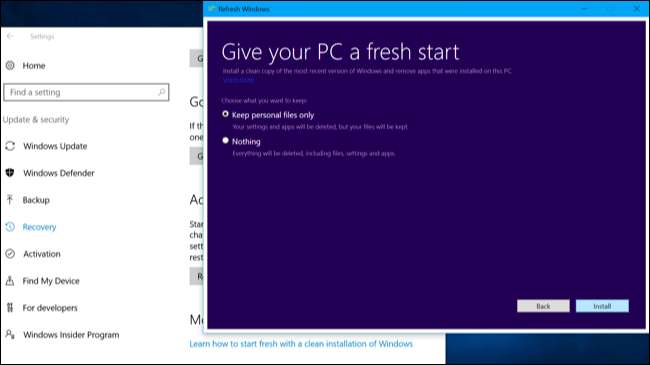
Microsoft kokeilee uutta työkalua, jonka avulla voit saada puhtaan Windows 10 -järjestelmän. "Nollaa tietokoneesi" -vaihtoehto vain palauttaa tietokoneesi valmistajan oletusasetuksiin, ja monet PC-valmistajat sisältävät paljon roskaa tietokoneisiinsa. Voit aina asenna Windows 10 uudelleen itse, mutta sinun on ladattava asennusväline. Suurin osa tietokoneen käyttäjistä ei halua vaivautua siihen.
Puhtaan Windows 10 -järjestelmän saamisen helpottamiseksi kaikille on uusi Asetukset> Päivitys ja suojaus> Palautus -vaihtoehto. Tämä linkittää tällä hetkellä Microsoft Answers -foorumiketju josta voit ladata työkalun, joka opastaa sinut Windows 10 -asennusprosessin läpi.
Käynnistä-valikko on uudistettu
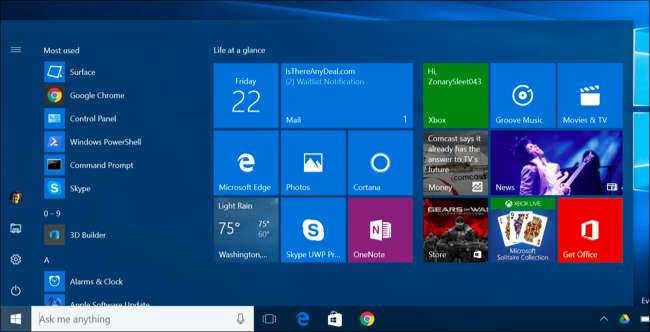
Microsoft on muuttanut Windows 10: n Käynnistä-valikon toimintaa. Kaikki sovellukset -vaihtoehto on nyt poissa - näet vain täydellisen luettelon asennetuista sovelluksista Käynnistä-valikon vasemmalla puolella. Useimmin käytetyt ja viimeksi lisätyt sovelluksesi näkyvät luettelon yläosassa. Se näyttää kolme viimeksi lisättyä sovellusta yhden sijasta, ja voit laajentaa luetteloa nähdäksesi lisää sovelluksia lajiteltuna niiden asentamisen jälkeen.
Tärkeät painikkeet, kuten Resurssienhallinta, Asetukset ja Sammuta-painikkeet, ovat nyt aina Käynnistä-valikon vasemmalla puolella.
OneDrive-käyttäjät tietävät mielellään, että he voivat nyt hakea Käynnistä-valikosta kaikkia tiedostojaan - sekä tietokoneelta että verkossa OneDriveen tallennettuja tiedostoja.
Tehtävänäkymä saa parannuksia
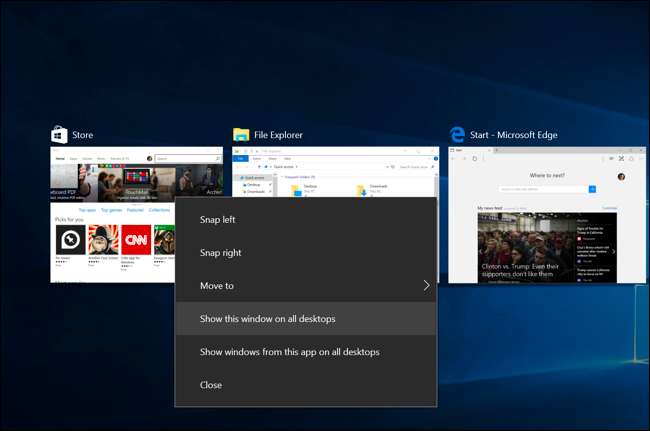
Voit nyt kiinnittää ikkunat Tehtävänäkymän käyttöliittymä , jolloin ne näkyvät aina jokaisella virtuaalisella työpöydällä yhden virtuaalisen työpöydän sijaan. Napsauta hiiren kakkospainikkeella ikkunaa Tehtävänäkymä-käyttöliittymässä ja kiinnitä se valitsemalla Näytä tämä ikkuna kaikilla työasemilla. Voit esimerkiksi kiinnittää viestejä tai musiikkisovelluksia kaikkiin työpöytiin, jotta ne ovat helposti käytettävissä.
Nyt on uusi kosketuslevyn ele myös useiden työasemien välillä vaihtamiseen. Aseta vain neljä sormea kosketuslevylle ja pyyhkäise vasemmalle tai pyyhkäise oikealle. Tämä vaatii sertifioidun "tarkkuuskosketuslevyn", joten se ei toimi kaikkien kosketuslevyjen kanssa. Ja kyllä, tämä on sama kosketuslevyn ele, jota Apple käyttää Mac-tietokoneissa.
Tablet-tila on enemmän kuin Windows 8
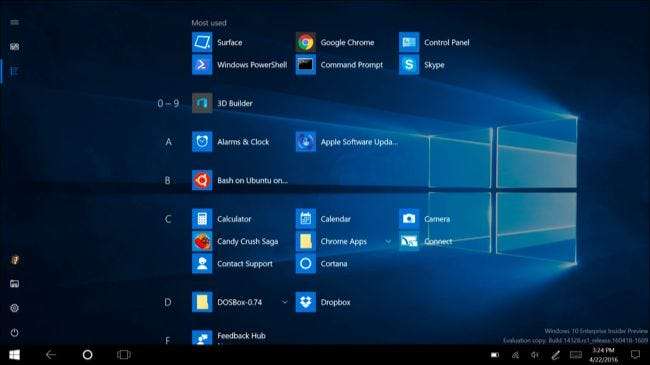
Tablet-tilassa on hyödyllisiä parannuksia, jotka saavat Windows 10: n Tablet-tilan toimimaan enemmän kuin Windows 8: n koko näytön Metro-käyttöliittymä.
Kun järjestelmäsi on tablet-tilassa, Kaikki sovellukset -luettelo näkyy nyt koko näytön tilassa - aivan kuten Windows 8 -käyttöjärjestelmässä. Voit vaihtaa ruudunäkymän ja sovellusten luettelon välillä näytön vasemmassa reunassa olevilla vaihtoehdoilla.
Voit myös piilottaa tehtäväpalkin automaattisesti tablet-tilassa. Nämä vaihtoehdot ovat käytettävissä Asetukset-sovelluksen kohdassa Järjestelmä> Tablet-tila. Kun automaattinen piilotus on käytössä, voit näyttää tai piilottaa tehtäväpalkin pyyhkäisemällä näytön alareunasta. Koko näyttö varataan tällä hetkellä käyttämällesi sovellukselle.
Tehtäväpalkki saa kalenterin integroinnin ja paljon muuta
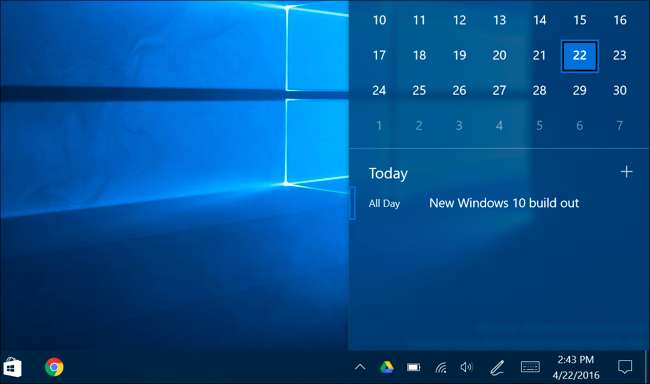
Windowsin tehtäväpalkki näkee myös joitain tärkeitä parannuksia. Tehtäväpalkin kello on nyt integroitu kalenteriisi, joten voit napsauttaa tai napauttaa aikaa ja nähdä luettelon tänään kalenteritapahtumista. Napauta tapahtumaa tai napauta “+” -painiketta lisätäksesi tapahtuman - ja Kalenteri-sovellus avautuu.
Äänipaneeli on myös hyödyllisempi. Voit napsauttaa tai napauttaa kaiutinkuvaketta ja vaihtaa useiden ulostulolaitteiden, kuten kaiuttimien ja kuulokkeiden, välillä, jos sinulla on useita kuin yksi.
Tehtäväpalkin asetukset on nyt integroitu uuteen Asetukset-sovellukseen, ja pääset niihin valitsemalla Asetukset> Mukauttaminen> Tehtäväpalkki. Voit myös napsauttaa tehtäväpalkkia hiiren kakkospainikkeella ja avata uuden näytön valitsemalla Asetukset.
Lukitusnäyttö on parantunut

Microsoft kuuli käyttäjien valitukset, eikä sähköpostiosoitettasi enää näy lukitusruudussa, jos kirjaudut sisään Microsoft-tilillä. Tämä auttaa säilyttämään yksityisyytesi. Voit ottaa tämän uudelleen käyttöön valitsemalla Asetukset> Tilit> Kirjautumisvaihtoehdot> Tietosuoja, jos haluat, näyttämällä sähköpostiosoitteesi suoraan lukitusnäytöllä.
Lukitusnäytössä on nyt sisäänrakennetut mediaohjaimet, jotka näkyvät ruudun oikeassa alakulmassa yhdessä albumin kansikuvan kanssa musiikin toistamiseksi. Voit hallita musiikin toistoa avaamatta tietokonetta.
Cortanaa voidaan nyt käyttää myös lukitusnäytölläsi. Siirry Cortanan asetuksiin, etsi Lukitusnäytön asetukset -osa ja aktivoi "Anna minun käyttää Cortanaa, vaikka laitteeni olisi lukittu" -vaihtoehto. Kun Hey Cortana on käytössä, voit puhua tietokoneellesi, vaikka se olisi lukittu. Arkaluontoisissa tehtävissä sinua pyydetään avaamaan ensin tietokoneesi lukitus.
Akkuvaihtoehdot tehostuvat
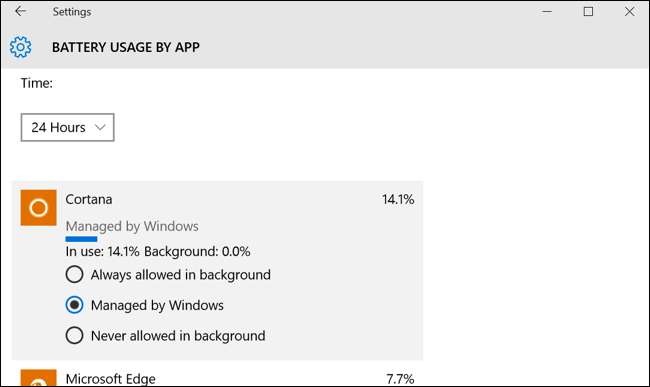
Asetukset> Järjestelmä -kohdan Battery Saver -näyttö nimettiin uudelleen Akuksi.
Sen yksityiskohtainen näyttö tarjoaa nyt helpot sovelluskohtaiset asetukset sen hallitsemiseksi, voiko sovellus toimia taustalla. Sen lisäksi, että "Salli aina taustalla" ja "Älä koskaan salli taustalla", on uusi vaihtoehto "Hallinnoi Windows". Windows yrittää olla älykkäämpi ja sammuttaa sovellukset väliaikaisesti, jos ne käyttävät paljon resursseja taustalla etkä näytä käyttävän sovelluksia.
Windows Update on kunnioittavampaa ajastasi
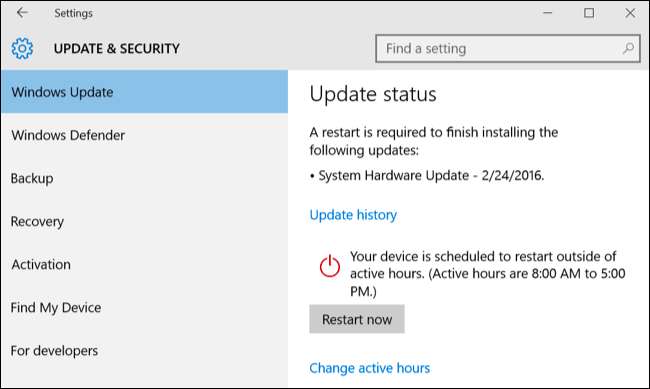
Kohdassa Asetukset> Päivitys ja suojaus> Windows Update voit nyt asettaa aktiiviset tunnit, jotka ovat tunnit, jolloin käytät tietokonetta parhaiten. Windows Update välttää uudelleenkäynnistystä, jotta päivitykset asennetaan automaattisesti tuona aikana.
Windows Update -sovelluksen lisäasetuksissa on myös uusi vaihtoehto "Käytä kirjautumistietojani laitteen viimeistelemiseksi automaattisesti päivityksen jälkeen". Normaalisti, kun asennat suuren päivityksen, sinun on kirjauduttava sisään, ennen kuin Windows 10 viimeistelee asennusprosessin. Ota tämä vaihtoehto käyttöön, eikä sinun tarvitse antaa salasanaa asennuksen aikana.
Toimintakeskus on mukavampi ja muokattavissa
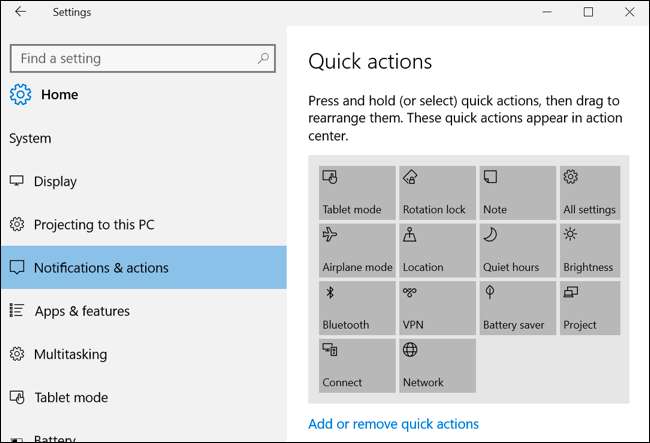
Toimintakeskukseen on helpompi päästä. Action Center-painike sijaitsee nyt tehtäväpalkin oikeassa reunassa, mikä helpottaa löytämistä. Se ei ole enää sekoitettu muiden ilmaisinalueen kuvakkeiden kanssa. Ilmoitukset on nyt ryhmitelty sovelluskohtaisesti Action Centerissä. Ne vievät vähemmän näyttötilaa, ja näet enemmän ilmoituksia kerralla.
Voit nyt nopeasti hylätä ilmoitukset toimintakeskuksessa napsauttamalla niitä keskellä. Napsauta hiiren kakkospainikkeella sovelluksen nimeä Action Centerissä, ja Windows hylkää kaikki kyseiseen sovellukseen liittyvät ilmoitukset.
Nämä ilmoitukset ovat nyt myös muokattavissa. Kohdassa Asetukset> Järjestelmä> Ilmoitukset ja toiminnot voit nyt valita, pidetäänkö sovelluksen ilmoituksia toimintakeskuksessa normaalina, korkeana vai tärkeänä. Voit myös valita, kuinka monta ilmoitusta voi näkyä kerralla kullekin sovellukselle. Jokainen sovellus voi näyttää oletuksena kolme ilmoitusta kerrallaan.
Lisäksi toimintokeskuksen alaosassa olevat pikatoiminnot ovat vihdoin muokattavissa. Siirry kohtaan Asetukset> Järjestelmä> Ilmoitukset ja toiminnot ja voit mukauttaa tarkalleen, mitkä pikatoimintopainikkeet näkyvät täällä. Wi-Fi-pikatoiminto vie sinut nyt käytettävissä olevien verkkojen luetteloon sen sijaan, että Wi-Fi kytkettäisiin päälle tai pois päältä, mikä Microsoftin mukaan hämmentää monia ihmisiä.
Sovellukset voivat nyt ottaa haltuunsa, kun vierailet verkkosivustolla
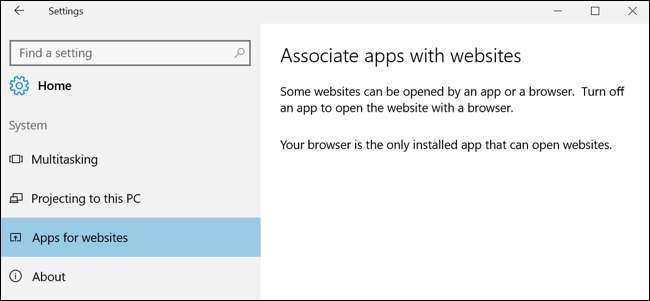
Windows 10 sallii nyt yleissovellusten liittämisen verkkosivustoihin. Jos esimerkiksi siirryt TripAdvisor-verkkosivulle Microsoft Edgessä, Windows 10 voi sen sijaan avata TripAdvisor-sovelluksen, joka näyttää kyseisen sivun.
Tämä ominaisuus ei ole vielä täysin toimiva, koska universaalit sovellukset on päivitettävä sitä varten. Asetussivu verkkosivustoihin liittyvien sovellusten hallitsemiseksi on kuitenkin kohdassa Asetukset> Järjestelmä> Sovellukset verkkosivustoille.
Xbox One muuttuu Windows-kaltaisemmaksi
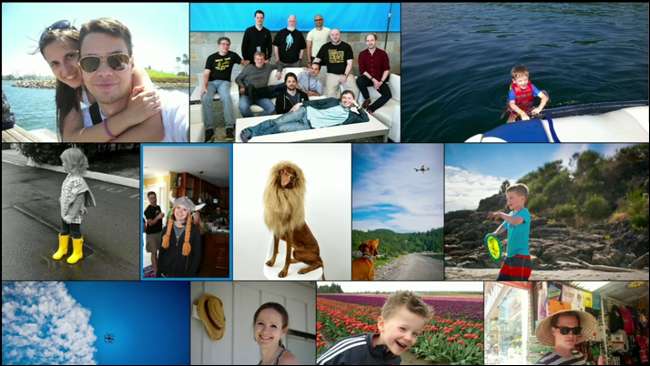
Microsoft tekee myös suuren työn yhtenäisen sovelluskaupan luomiseen kaikilla alustoilla. Tämä tarkoittaa, että kehittäjät voivat helposti saada Windows Store -sovelluksensa toimimaan Xboxilla. Xbox saa myös Cortanan, joka sisältää joitain uusia pelaamiseen liittyviä ominaisuuksia, kuten pelisuosituksia ja vinkkejä. Xbox tukee taustamusiikkia, useita näytönohjaimia ja kykyä sammuttaa Vsync.
Hymiöt Hanki kunnostus
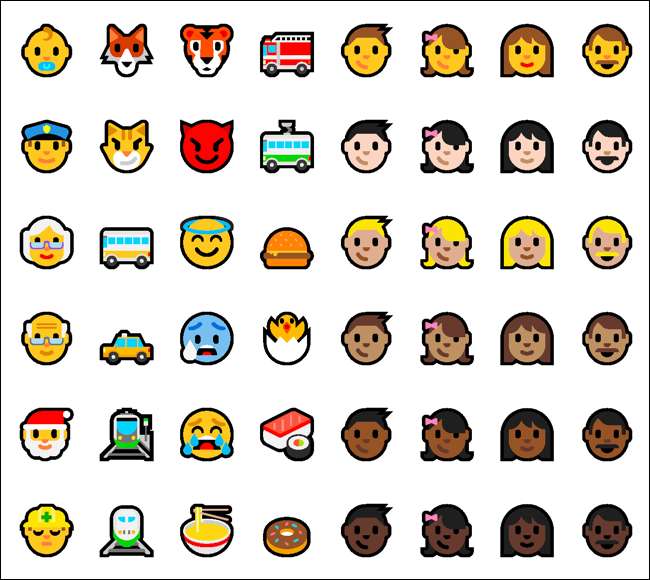
Microsoft päivittää koko Windows 10: n sisältämän emojijoukon. Kuten Microsoft sanoo: "Päivitämme koko Windows 10: n fonttipohjaisten emojien joukkoa, joka on yhdenmukainen Microsoftin suunnittelukielen kanssa erillisellä visuaalisella tyylillä sekä Unicodella. vakiona. Nämä uudet emojit on suunniteltu yksityiskohtaisiksi, ilmeikkäiksi ja leikkisiksi. Niiden suurempi koko hyödyntää jokaisen pikselin täyden hyödyn, ja kahden pikselin ääriviivat antavat emojille mahdollisuuden näkyä millä tahansa värisellä taustalla ilman uskollisuuden menetystä. " Voit myös valita erilaisia ihon sävyjä emojista, jotka edustavat ihmisiä.
Connect auttaa puhelimia Continuumin kanssa ja tietokoneita Miracastin kanssa

Siellä on uusi Connect-sovellus, joka on suunniteltu käytettäväksi Windows 10 -puhelimien kanssa, jotka tukevat Jatkuu . Sen avulla voit liittää puhelimesi tietokoneeseen ilman telakkaa, kaapelia tai Miracast sovitin.
Tämä sovellus mahdollistaa myös ”Project to PC” -ominaisuuden. Miracastia käyttävät tietokoneet voivat myös käyttää Connect-sovellusta peilaamaan näyttöään muissa tietokoneissa.
Continuum, jonka avulla voit käyttää Windows-työpöytäkokemusta Windows Phone -palvelusta (mutta vain yleissovellusten kanssa), on suuri ja ainutlaatuinen ominaisuus, jonka Windows 10 Mobile tarjoaa. Emme ole yllättyneitä siitä, että Microsoft keskittyy siihen.
Muut muutokset ja uudet ominaisuudet
Windows 10: n vuosipäivän päivitys sisältää paljon enemmän muutoksia kuin nämä, pienillä parannuksilla ja virhekorjauksilla kaikkialla. Tässä muutamia mielenkiintoisimpia pienempiä muutoksia:
- "Sininen kuolemanäyttö", joka ilmestyy, kun Windows-tietokoneesi jäätyy, sisältää nyt a QR koodi , jonka avulla voit etsiä virhettä nopeammin puhelimellasi.
- Asetukset-sovellus on uudistettu. Jokaisella Asetukset-sovelluksen sivulla on nyt ainutlaatuinen kuvake. Kiinnitä asetussivu Käynnistä-valikkoon ja siinä käytetään tätä ainutlaatuista kuvaketta.
- Aktivointi on muutettu. Laitteistosi saama "digitaalinen oikeus", jos hyödynnit ilmaista Windows 10 -päivitystarjousta, tunnetaan nyt nimellä "digitaalinen lisenssi". Jos kirjaudut sisään Microsoft-tililläsi, oikeus liitetään Microsoft-tiliisi offline-tilassa. Jos sinun on aktivoitava Windows 10 uudelleen laitteistomuutoksen jälkeen tulevaisuudessa, ohjattu aktivointitoiminto voi käyttää Microsoft-tiliäsi yhdistämään digitaalisen käyttöoikeuden laitteistoon uudelleen.
- Windows Defenderissä on nyt kuvake, joka näkyy ilmoitusalueella ja tuottaa oletusarvoisesti lisää ilmoituksia. Tämä tekee keskimääräisille Windows-käyttäjille selvemmäksi, että Windows 10: ssä on sisäänrakennettu virustorjunta, joka suojaa heitä. Windows Defender voi myös suorittaa käynnistysajan offline-tarkistuksen etsimään ja poistamaan ilkeämpiä haittaohjelmia.
- Voit nyt nollata sovellukset, mikä toimii kuten sovelluksen välimuistitietojen tyhjentäminen Androidissa. Siirry kohtaan Asetukset> Sovellukset ja ominaisuudet, valitse sovellus ja valitse Lisäasetukset löytääksesi tämän vaihtoehdon. Saman ruudun avulla voit poistaa sovelluksiin liittyvät lisäosat ja ladattavan sisällön.
- Windows Game Bar, jonka avulla voit hallita Pelin DVR-ominaisuus pelaamisen videoiden tallentamiseen, on päivitetty tukemaan lisää koko näytön pelejä. Se toimii nyt League of Legends , World of Warcraft , DOTA 2 , Taistelukenttä 4 , Vastaisku maailmanlaajuinen hyökkäys ja Diablo III. Paina vain näppäimistön Windows + G-näppäintä pelatessasi yhtä näistä peleistä.
- Xbox-sovellus tarjoaa nyt "pelikeskukset" 1000 suosituimmalle Windows-pöytäpelille, joten se on paremmin integroitu peleihin, joita ihmiset todella pelaavat tietokoneilla. Ne näkyvät myös Xbox-toimintosyötteissä.
- Monet saavutettavuusominaisuuksia parannettiin , jossa on nopeampi teksti puheeksi, uudet kielet tekstistä puheeksi ja erilaiset parannukset sovelluksiin, kuten Edge, Cortana, Mail ja Groove.
- Tunnistetiedot ja Käyttäjätilien hallinta -valintaikkunat on päivitetty uudella ulkoasulla. Kun sinun on annettava kirjautumistiedot, Windows antaa sinun nyt valita Windows Hellon, PIN-koodin, varmenteen tai salasanan. UAC-valintaikkuna tukee nyt myös pimeää tilaa.
- File Explorer -ikkunassa on nyt uusi kuvake. Se sopii paremmin muuhun Windows 10: n suunnitteluun.
- Windows Insider -ohjelman asetussivu on siirretty. Se sijaitsee nyt Asetukset> Päivitys ja suojaus> Windows Insider Program, joten sitä ei ole haudattu Windows Update -asetusten alle.
- Windowsin palautesovellus näyttää pieniä tageja palauteposteissa, joissa on tietoja Microsoftin vastauksesta ongelmaan, jos sellainen on käytettävissä.
- Kun päivittäminen suoraan Windows 10 Professionalista Windows 10 Enterprise -käyttöjärjestelmään syöttämällä Enterprise-tuote avain, sinun ei tarvitse enää käynnistää uudelleen.
- “ Yritysten tietosuoja " on nyt saatavilla. Tämän ominaisuuden avulla yritykset, jotka käyttävät Windows 10 Enterprise -järjestelmää, voivat suojautua tietovuodolta salaamalla valikoivasti ja rajoittamalla tietojen käyttöä. Vain suojatut sovellukset voivat käyttää tätä rajoitettua dataa, ja järjestelmänvalvojat voivat hallita käyttöoikeuksien tasoa.
- " Windows Defender Advanced Threat Protection Service " on nyt saatavilla. Tämä ominaisuus on suunniteltu yrityksille, jotka käyttävät Windows 10 Enterprise -käyttöjärjestelmää, ja sen avulla ne voivat "havaita, tutkia ja reagoida verkkojensa edistyneisiin hyökkäyksiin". Se istuu muiden suojaustasojen takana ja tarjoaa tietoja sen läpikäyneistä hyökkäyksistä sekä suosituksia siitä, miten yritysten tulisi reagoida.
- Sovellusten virtualisointi (App-V) ja käyttäjäympäristön virtualisointi (UE-V) ovat nyt mukana Windows 10 Enterprise -käyttöjärjestelmässä eivätkä vaadi erillistä latausta. Nämä ominaisuudet eivät kuitenkaan ole enää käytettävissä Windows 10 Professionalissa.
- Hyper-V-astiat saapuvat Windows 10 Professional- ja Enterprise-versioihin, joten sinun ei tarvitse Windows Serveria luomaan ja käyttämään säilöitä.
- Voit nostaa NTFS-tiedostojärjestelmän polkujen 260 merkkirajoitusta. Uusi "Ota NTFS pitkät polut käyttöön" -ryhmäkäytäntöasetus antaa sinun ottaa tämän ominaisuuden käyttöön.
- Yritykset voivat saada Windows 10 Enterprise -lisenssit hintaan 7 dollaria per paikka kuukaudessa osana Windows 10 Enterprise Ez ohjelmoida. Tämä tarjoaa pienille yrityksille tavan saada Windows 10 Enterprise ja sen ominaisuudet ilman ohjelmistovakuutussopimusta.
- Joitakin hyödyllisiä ryhmäkäytäntövaihtoehtoja ei enää toimi Windows 10 Professional -käyttöjärjestelmässä ja vaatii Windows 10 Enterprise- tai Education-version Näitä ovat kyky poistaa lukitusnäyttö käytöstä, vinkit ja "Microsoftin kuluttajakokemus", joka lataa sovelluksia, kuten Candy Crush Saga.
Se on paljon muutoksia, mutta edes tämä luettelo ei ole täydellinen. Microsoft on muuttanut monia muita pienempiä asioita, päivittänyt kuvakkeita ja korjannut virheitä. Suurinta osaa Windows 10: n mukana tulevista sovelluksista on myös päivitetty jatkuvasti Windows Storen kautta, ja niihin sisältyy nyt monia uusia ominaisuuksia ja parannuksia, joita heillä ei ollut, kun Windows 10 julkaistiin vuosi sitten.
Kuvahyvitys: SparkFun Electronics Flickrissä







